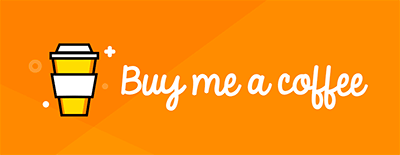- 질문 게시판입니다.
| Date | 25/02/05 16:35:56 |
| Name | Broccoli |
| Subject | 노트북이 랜선이든 와이파이든 dhcp를 안받습니다ㄷㄷ |
|
안녕하세요 :) 회사에서 쓰는 노트북이 있는데, 언제부턴가 랜선으로 연결해도, 와이파이로 연결해도 dhcp를 못받습니다ㄷㄷㄷ 아무리 연결해도 식별중이라고만 뜨고 암것도 안됩니다ㅠㅠㅠ 신기한게 고정ip를 부여하면 아아아아아주 잘 되거든요.... 지금 글쓰고 있는것처럼요..... 인터넷에서 네트워크 초기화를 해보래서 해보고, 랜카드 드라이버도 최신화를 했는데도 안되면 어떤 방법을 시도하면 좋을지요?? 답변에 미리 감사드립니다. 추운 날씨에 감기 조심하세요- 0
이 게시판에 등록된 Broccoli님의 최근 게시물
|
|
챗씨 o1에게 물어보았습니다.
1. DHCP 클라이언트 서비스 비활성화: Windows 운영 체제의 "DHCP Client" 서비스가 중지되었거나 비활성화되어 있는 경우입니다. 이 서비스는 DHCP 서버와의 통신을 담당하므로, 해당 서비스가 실행 중인지 확인하고 필요하다면 재시작해야 합니다.
- 확인 방법: 서비스 관리 도구(services.msc)를 열어 "DHCP Client" 서비스의 상태를 확인하고, 중지되어 있다면 시작합니다.
2. 방화벽 설정 문제: Windows 방화벽이나 타사 보안 소프트웨어가 DHCP 트... 더 보기
1. DHCP 클라이언트 서비스 비활성화: Windows 운영 체제의 "DHCP Client" 서비스가 중지되었거나 비활성화되어 있는 경우입니다. 이 서비스는 DHCP 서버와의 통신을 담당하므로, 해당 서비스가 실행 중인지 확인하고 필요하다면 재시작해야 합니다.
- 확인 방법: 서비스 관리 도구(services.msc)를 열어 "DHCP Client" 서비스의 상태를 확인하고, 중지되어 있다면 시작합니다.
2. 방화벽 설정 문제: Windows 방화벽이나 타사 보안 소프트웨어가 DHCP 트... 더 보기
챗씨 o1에게 물어보았습니다.
1. DHCP 클라이언트 서비스 비활성화: Windows 운영 체제의 "DHCP Client" 서비스가 중지되었거나 비활성화되어 있는 경우입니다. 이 서비스는 DHCP 서버와의 통신을 담당하므로, 해당 서비스가 실행 중인지 확인하고 필요하다면 재시작해야 합니다.
- 확인 방법: 서비스 관리 도구(services.msc)를 열어 "DHCP Client" 서비스의 상태를 확인하고, 중지되어 있다면 시작합니다.
2. 방화벽 설정 문제: Windows 방화벽이나 타사 보안 소프트웨어가 DHCP 트래픽을 차단하고 있을 수 있습니다. DHCP는 UDP 포트 67과 68을 사용하므로, 이 포트에 대한 트래픽이 차단되어 있는지 확인해야 합니다.
- 확인 방법: 방화벽 설정에서 UDP 포트 67, 68에 대한 인바운드 및 아웃바운드 트래픽이 허용되어 있는지 확인합니다.
3. 네트워크 드라이버 문제: 네트워크 어댑터의 드라이버가 손상되었거나 올바르게 설치되지 않은 경우 DHCP 통신에 문제가 발생할 수 있습니다.
- 조치 방법: 장치 관리자에서 네트워크 어댑터를 삭제한 후 최신 드라이버로 재설치하거나, 드라이버를 업데이트합니다.
4. TCP/IP 프로토콜 스택 손상: TCP/IP 설정이나 Winsock 카탈로그가 손상되면 DHCP 등 네트워크 통신에 문제가 생길 수 있습니다.
- 조치 방법: 명령 프롬프트에서 관리자 권한으로 다음 명령어를 실행하여 TCP/IP와 Winsock을 재설정합니다:
netsh int ip reset
netsh winsock reset
5. 네트워크 설정 오류: 네트워크 어댑터가 DHCP를 사용하도록 설정되어 있지 않거나, 고정 IP 설정이 남아있는 경우입니다.
- 확인 방법: 네트워크 어댑터의 IPv4 설정에서 IP 주소와 DNS 서버 주소를 자동으로 받도록 설정되어 있는지 확인합니다.
6. 타사 소프트웨어 간섭: VPN 클라이언트, 네트워크 모니터링 도구, 보안 프로그램 등이 DHCP 통신을 방해할 수 있습니다.
- 확인 방법: 최근에 설치한 네트워크 관련 소프트웨어를 비활성화하거나 제거하여 문제가 해결되는지 확인합니다.
7. 악성코드 또는 바이러스 감염: 시스템이 악성코드에 감염되어 네트워크 설정을 변경하거나 DHCP 통신을 차단할 수 있습니다.
- 조치 방법: 신뢰할 수 있는 백신 프로그램으로 전체 시스템 검사를 수행합니다.
8. 그룹 정책 설정 문제: 기업 환경에서 그룹 정책에 의해 DHCP 클라이언트 구성이 제한될 수 있습니다.
- 확인 방법: 로컬 그룹 정책 편집기(gpedit.msc)에서 네트워크 관련 정책을 확인하거나, 네트워크 관리자에게 문의합니다.
9. 서비스 종속성 문제: DHCP Client 서비스는 다른 서비스에 종속되어 있으므로, 종속된 서비스(예: "NetBIOS over TCP/IP", "Network Store Interface Service")가 중지되어 있으면 DHCP가 동작하지 않을 수 있습니다.
- 확인 방법: 각 종속 서비스의 상태를 확인하고 필요한 경우 시작합니다.
1. DHCP 클라이언트 서비스 비활성화: Windows 운영 체제의 "DHCP Client" 서비스가 중지되었거나 비활성화되어 있는 경우입니다. 이 서비스는 DHCP 서버와의 통신을 담당하므로, 해당 서비스가 실행 중인지 확인하고 필요하다면 재시작해야 합니다.
- 확인 방법: 서비스 관리 도구(services.msc)를 열어 "DHCP Client" 서비스의 상태를 확인하고, 중지되어 있다면 시작합니다.
2. 방화벽 설정 문제: Windows 방화벽이나 타사 보안 소프트웨어가 DHCP 트래픽을 차단하고 있을 수 있습니다. DHCP는 UDP 포트 67과 68을 사용하므로, 이 포트에 대한 트래픽이 차단되어 있는지 확인해야 합니다.
- 확인 방법: 방화벽 설정에서 UDP 포트 67, 68에 대한 인바운드 및 아웃바운드 트래픽이 허용되어 있는지 확인합니다.
3. 네트워크 드라이버 문제: 네트워크 어댑터의 드라이버가 손상되었거나 올바르게 설치되지 않은 경우 DHCP 통신에 문제가 발생할 수 있습니다.
- 조치 방법: 장치 관리자에서 네트워크 어댑터를 삭제한 후 최신 드라이버로 재설치하거나, 드라이버를 업데이트합니다.
4. TCP/IP 프로토콜 스택 손상: TCP/IP 설정이나 Winsock 카탈로그가 손상되면 DHCP 등 네트워크 통신에 문제가 생길 수 있습니다.
- 조치 방법: 명령 프롬프트에서 관리자 권한으로 다음 명령어를 실행하여 TCP/IP와 Winsock을 재설정합니다:
netsh int ip reset
netsh winsock reset
5. 네트워크 설정 오류: 네트워크 어댑터가 DHCP를 사용하도록 설정되어 있지 않거나, 고정 IP 설정이 남아있는 경우입니다.
- 확인 방법: 네트워크 어댑터의 IPv4 설정에서 IP 주소와 DNS 서버 주소를 자동으로 받도록 설정되어 있는지 확인합니다.
6. 타사 소프트웨어 간섭: VPN 클라이언트, 네트워크 모니터링 도구, 보안 프로그램 등이 DHCP 통신을 방해할 수 있습니다.
- 확인 방법: 최근에 설치한 네트워크 관련 소프트웨어를 비활성화하거나 제거하여 문제가 해결되는지 확인합니다.
7. 악성코드 또는 바이러스 감염: 시스템이 악성코드에 감염되어 네트워크 설정을 변경하거나 DHCP 통신을 차단할 수 있습니다.
- 조치 방법: 신뢰할 수 있는 백신 프로그램으로 전체 시스템 검사를 수행합니다.
8. 그룹 정책 설정 문제: 기업 환경에서 그룹 정책에 의해 DHCP 클라이언트 구성이 제한될 수 있습니다.
- 확인 방법: 로컬 그룹 정책 편집기(gpedit.msc)에서 네트워크 관련 정책을 확인하거나, 네트워크 관리자에게 문의합니다.
9. 서비스 종속성 문제: DHCP Client 서비스는 다른 서비스에 종속되어 있으므로, 종속된 서비스(예: "NetBIOS over TCP/IP", "Network Store Interface Service")가 중지되어 있으면 DHCP가 동작하지 않을 수 있습니다.
- 확인 방법: 각 종속 서비스의 상태를 확인하고 필요한 경우 시작합니다.
다음은 대한민국에서 주로 사용되며 DHCP 통신을 방해할 수 있는 대표적인 타사 소프트웨어입니다:
1. 안랩 V3 인터넷 시큐리티 (AhnLab V3 Internet Security):
안랩의 V3 제품군은 실시간 방화벽과 네트워크 보호 기능을 제공합니다. 설정에 따라 DHCP 요청 및 응답을 차단하거나 필터링하여 IP 주소를 자동으로 받지 못하게 할 수 있습니다.
조치 방법: V3 설정에서 네트워크 관련 정책을 확인하고, DHCP 트래픽(UDP 포트 67, 68)이 허용되도록 설정합니다.
2. 알약 (ESTsof... 더 보기
1. 안랩 V3 인터넷 시큐리티 (AhnLab V3 Internet Security):
안랩의 V3 제품군은 실시간 방화벽과 네트워크 보호 기능을 제공합니다. 설정에 따라 DHCP 요청 및 응답을 차단하거나 필터링하여 IP 주소를 자동으로 받지 못하게 할 수 있습니다.
조치 방법: V3 설정에서 네트워크 관련 정책을 확인하고, DHCP 트래픽(UDP 포트 67, 68)이 허용되도록 설정합니다.
2. 알약 (ESTsof... 더 보기
다음은 대한민국에서 주로 사용되며 DHCP 통신을 방해할 수 있는 대표적인 타사 소프트웨어입니다:
1. 안랩 V3 인터넷 시큐리티 (AhnLab V3 Internet Security):
안랩의 V3 제품군은 실시간 방화벽과 네트워크 보호 기능을 제공합니다. 설정에 따라 DHCP 요청 및 응답을 차단하거나 필터링하여 IP 주소를 자동으로 받지 못하게 할 수 있습니다.
조치 방법: V3 설정에서 네트워크 관련 정책을 확인하고, DHCP 트래픽(UDP 포트 67, 68)이 허용되도록 설정합니다.
2. 알약 (ESTsoft AlYac):
알약은 악성코드 차단 외에도 네트워크 보안 기능을 제공합니다. 이 과정에서 DHCP 통신이 차단될 수 있습니다.
조치 방법: 알약의 네트워크 보호 설정을 확인하고 DHCP 트래픽이 차단되지 않도록 조정합니다.
3. nProtect 인터넷 시큐리티 (INCA Internet nProtect):
온라인 뱅킹이나 게임 보안을 위해 설치되는 nProtect 프로그램은 시스템의 네트워크 설정을 변경하거나 트래픽을 모니터링합니다.
조치 방법: nProtect 관련 프로그램을 일시적으로 비활성화하여 문제가 해결되는지 확인합니다.
4. 게임 가드 (GameGuard):
온라인 게임에서 부정 행위를 방지하기 위해 사용되는 보안 프로그램으로, 네트워크 통신에 영향을 줄 수 있습니다.
조치 방법: 게임 가드를 사용하는 게임을 종료하거나, 해당 프로그램을 업데이트합니다.
5. VPN 클라이언트 소프트웨어:
SoftEther VPN, OpenVPN, NordVPN 등은 가상 네트워크 어댑터를 생성하여 네트워크 구성을 변경하므로 DHCP 통신에 문제가 생길 수 있습니다.
조치 방법: VPN 연결을 끊고, 가상 어댑터를 비활성화하거나 제거하여 정상 동작 여부를 확인합니다.
6. 온라인 뱅킹 및 보안 액티브X 컨트롤:
TouchEn nxKey, XecureWeb, INISAFE CrossWeb EX 등은 키보드 보안이나 인증을 위해 설치되며, 네트워크 트래픽을 필터링할 수 있습니다.
조치 방법: 해당 프로그램을 최신 버전으로 업데이트하거나, 일시적으로 제거하고 문제를 확인합니다.
7. 컴퓨터 최적화 및 시스템 관리 도구:
Advanced SystemCare, Wise Care 365 등의 프로그램이 네트워크 설정을 변경하여 DHCP에 영향을 줄 수 있습니다.
조치 방법: 프로그램 설정에서 네트워크 관련 최적화 옵션을 해제하거나 프로그램을 제거합니다.
8. 네트워크 패킷 캡처 및 모니터링 툴:
Wireshark, Microsoft Network Monitor 등의 프로그램이 네트워크 인터페이스를 프로미스큐어스 모드로 설정하여 DHCP 요청이 원활하지 않을 수 있습니다.
조치 방법: 해당 프로그램을 종료하거나 네트워크 인터페이스 설정을 원래대로 복원합니다.
9. 가상화 소프트웨어:
Oracle VirtualBox, VMware Workstation, Hyper-V 등은 가상 네트워크 어댑터를 생성하며, 이로 인해 실제 네트워크 어댑터의 동작에 영향을 줄 수 있습니다.
조치 방법: 가상 어댑터를 비활성화하거나 관련 서비스를 중지하여 문제를 확인합니다.
10. 보안 솔루션 및 방화벽 소프트웨어:
ZoneAlarm, Comodo Firewall, Avast Internet Security 등은 네트워크 트래픽을 제어하며, 잘못된 설정 시 DHCP 통신을 차단할 수 있습니다.
조치 방법: 방화벽 설정에서 DHCP를 허용하거나 소프트웨어를 일시적으로 비활성화합니다.
** 추가로 고려할 사항:
* 인터넷 공유기 관리 프로그램:
인터넷 서비스 제공업체(ISP)에서 제공하는 공유기 관리 프로그램이 PC의 네트워크 설정을 변경할 수 있습니다.
조치 방법: 해당 프로그램의 설정을 확인하거나 일시적으로 종료합니다.
* 악성코드 및 애드웨어:
일부 악성코드나 애드웨어가 네트워크 트래픽을 가로채거나 설정을 변경하여 DHCP 통신을 방해할 수 있습니다.
조치 방법: 신뢰할 수 있는 백신 프로그램으로 전체 시스템 검사를 수행합니다.
권장 조치 순서:
1. 최근에 설치한 네트워크 관련 프로그램이나 업데이트된 소프트웨어를 확인합니다.
2. 의심되는 프로그램을 일시적으로 비활성화하거나 제거하고, DHCP로 IP 주소를 받아올 수 있는지 테스트합니다.
3. 보안 소프트웨어의 로그나 알림을 확인하여 DHCP 관련 차단이 있었는지 검사합니다.
4. 문제가 해결되면 해당 프로그램의 설정을 조정하거나 대체 소프트웨어를 고려합니다.
1. 안랩 V3 인터넷 시큐리티 (AhnLab V3 Internet Security):
안랩의 V3 제품군은 실시간 방화벽과 네트워크 보호 기능을 제공합니다. 설정에 따라 DHCP 요청 및 응답을 차단하거나 필터링하여 IP 주소를 자동으로 받지 못하게 할 수 있습니다.
조치 방법: V3 설정에서 네트워크 관련 정책을 확인하고, DHCP 트래픽(UDP 포트 67, 68)이 허용되도록 설정합니다.
2. 알약 (ESTsoft AlYac):
알약은 악성코드 차단 외에도 네트워크 보안 기능을 제공합니다. 이 과정에서 DHCP 통신이 차단될 수 있습니다.
조치 방법: 알약의 네트워크 보호 설정을 확인하고 DHCP 트래픽이 차단되지 않도록 조정합니다.
3. nProtect 인터넷 시큐리티 (INCA Internet nProtect):
온라인 뱅킹이나 게임 보안을 위해 설치되는 nProtect 프로그램은 시스템의 네트워크 설정을 변경하거나 트래픽을 모니터링합니다.
조치 방법: nProtect 관련 프로그램을 일시적으로 비활성화하여 문제가 해결되는지 확인합니다.
4. 게임 가드 (GameGuard):
온라인 게임에서 부정 행위를 방지하기 위해 사용되는 보안 프로그램으로, 네트워크 통신에 영향을 줄 수 있습니다.
조치 방법: 게임 가드를 사용하는 게임을 종료하거나, 해당 프로그램을 업데이트합니다.
5. VPN 클라이언트 소프트웨어:
SoftEther VPN, OpenVPN, NordVPN 등은 가상 네트워크 어댑터를 생성하여 네트워크 구성을 변경하므로 DHCP 통신에 문제가 생길 수 있습니다.
조치 방법: VPN 연결을 끊고, 가상 어댑터를 비활성화하거나 제거하여 정상 동작 여부를 확인합니다.
6. 온라인 뱅킹 및 보안 액티브X 컨트롤:
TouchEn nxKey, XecureWeb, INISAFE CrossWeb EX 등은 키보드 보안이나 인증을 위해 설치되며, 네트워크 트래픽을 필터링할 수 있습니다.
조치 방법: 해당 프로그램을 최신 버전으로 업데이트하거나, 일시적으로 제거하고 문제를 확인합니다.
7. 컴퓨터 최적화 및 시스템 관리 도구:
Advanced SystemCare, Wise Care 365 등의 프로그램이 네트워크 설정을 변경하여 DHCP에 영향을 줄 수 있습니다.
조치 방법: 프로그램 설정에서 네트워크 관련 최적화 옵션을 해제하거나 프로그램을 제거합니다.
8. 네트워크 패킷 캡처 및 모니터링 툴:
Wireshark, Microsoft Network Monitor 등의 프로그램이 네트워크 인터페이스를 프로미스큐어스 모드로 설정하여 DHCP 요청이 원활하지 않을 수 있습니다.
조치 방법: 해당 프로그램을 종료하거나 네트워크 인터페이스 설정을 원래대로 복원합니다.
9. 가상화 소프트웨어:
Oracle VirtualBox, VMware Workstation, Hyper-V 등은 가상 네트워크 어댑터를 생성하며, 이로 인해 실제 네트워크 어댑터의 동작에 영향을 줄 수 있습니다.
조치 방법: 가상 어댑터를 비활성화하거나 관련 서비스를 중지하여 문제를 확인합니다.
10. 보안 솔루션 및 방화벽 소프트웨어:
ZoneAlarm, Comodo Firewall, Avast Internet Security 등은 네트워크 트래픽을 제어하며, 잘못된 설정 시 DHCP 통신을 차단할 수 있습니다.
조치 방법: 방화벽 설정에서 DHCP를 허용하거나 소프트웨어를 일시적으로 비활성화합니다.
** 추가로 고려할 사항:
* 인터넷 공유기 관리 프로그램:
인터넷 서비스 제공업체(ISP)에서 제공하는 공유기 관리 프로그램이 PC의 네트워크 설정을 변경할 수 있습니다.
조치 방법: 해당 프로그램의 설정을 확인하거나 일시적으로 종료합니다.
* 악성코드 및 애드웨어:
일부 악성코드나 애드웨어가 네트워크 트래픽을 가로채거나 설정을 변경하여 DHCP 통신을 방해할 수 있습니다.
조치 방법: 신뢰할 수 있는 백신 프로그램으로 전체 시스템 검사를 수행합니다.
권장 조치 순서:
1. 최근에 설치한 네트워크 관련 프로그램이나 업데이트된 소프트웨어를 확인합니다.
2. 의심되는 프로그램을 일시적으로 비활성화하거나 제거하고, DHCP로 IP 주소를 받아올 수 있는지 테스트합니다.
3. 보안 소프트웨어의 로그나 알림을 확인하여 DHCP 관련 차단이 있었는지 검사합니다.
4. 문제가 해결되면 해당 프로그램의 설정을 조정하거나 대체 소프트웨어를 고려합니다.
명령 프롬프트를 통한 종속성 및 상태 확인
1) 'cmd'를 관리자 권한으로 실행
2) DHCP 클라이언트 서비스의 종속성 확인
다음 명령어를 입력하여 DHCP 클라이언트 서비스의 종속성을 확인합니다:
sc qc dhcp
출력된 결과에서 종속성("DEPENDENCIES") 항목을 확인합니다.
이 항목에 나열된 서비스들은 DHCP 클라이언트 서비스가 필요로 하는 종속 서비스들입니다. (NSI, Afd 등)
3) 종속 서비스 상태 확인
각 종속 서비스에 대해 다음 명령어를 사용하여 상태를 확인합니... 더 보기
1) 'cmd'를 관리자 권한으로 실행
2) DHCP 클라이언트 서비스의 종속성 확인
다음 명령어를 입력하여 DHCP 클라이언트 서비스의 종속성을 확인합니다:
sc qc dhcp
출력된 결과에서 종속성("DEPENDENCIES") 항목을 확인합니다.
이 항목에 나열된 서비스들은 DHCP 클라이언트 서비스가 필요로 하는 종속 서비스들입니다. (NSI, Afd 등)
3) 종속 서비스 상태 확인
각 종속 서비스에 대해 다음 명령어를 사용하여 상태를 확인합니... 더 보기
명령 프롬프트를 통한 종속성 및 상태 확인
1) 'cmd'를 관리자 권한으로 실행
2) DHCP 클라이언트 서비스의 종속성 확인
다음 명령어를 입력하여 DHCP 클라이언트 서비스의 종속성을 확인합니다:
sc qc dhcp
출력된 결과에서 종속성("DEPENDENCIES") 항목을 확인합니다.
이 항목에 나열된 서비스들은 DHCP 클라이언트 서비스가 필요로 하는 종속 서비스들입니다. (NSI, Afd 등)
3) 종속 서비스 상태 확인
각 종속 서비스에 대해 다음 명령어를 사용하여 상태를 확인합니다:
sc query <서비스 이름>
예를 들어, NSI 서비스의 상태를 확인하려면:
sc query nsi
출력 결과에서 "STATE" 항목이 **"RUNNING"**인지 확인합니다.
4) 종속 서비스 시작
서비스가 중지되어 있으면 다음 명령어로 서비스를 시작합니다:
sc start <서비스 이름>
예를 들어, NSI 서비스를 시작하려면:
sc start nsi
1) 'cmd'를 관리자 권한으로 실행
2) DHCP 클라이언트 서비스의 종속성 확인
다음 명령어를 입력하여 DHCP 클라이언트 서비스의 종속성을 확인합니다:
sc qc dhcp
출력된 결과에서 종속성("DEPENDENCIES") 항목을 확인합니다.
이 항목에 나열된 서비스들은 DHCP 클라이언트 서비스가 필요로 하는 종속 서비스들입니다. (NSI, Afd 등)
3) 종속 서비스 상태 확인
각 종속 서비스에 대해 다음 명령어를 사용하여 상태를 확인합니다:
sc query <서비스 이름>
예를 들어, NSI 서비스의 상태를 확인하려면:
sc query nsi
출력 결과에서 "STATE" 항목이 **"RUNNING"**인지 확인합니다.
4) 종속 서비스 시작
서비스가 중지되어 있으면 다음 명령어로 서비스를 시작합니다:
sc start <서비스 이름>
예를 들어, NSI 서비스를 시작하려면:
sc start nsi
| 목록 |
|